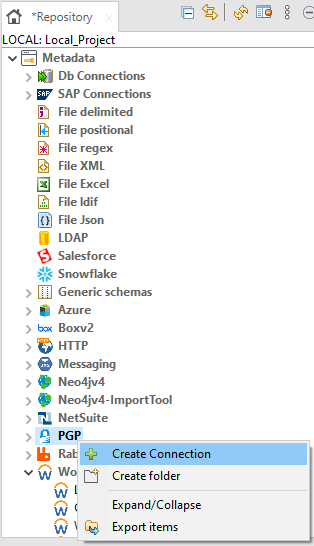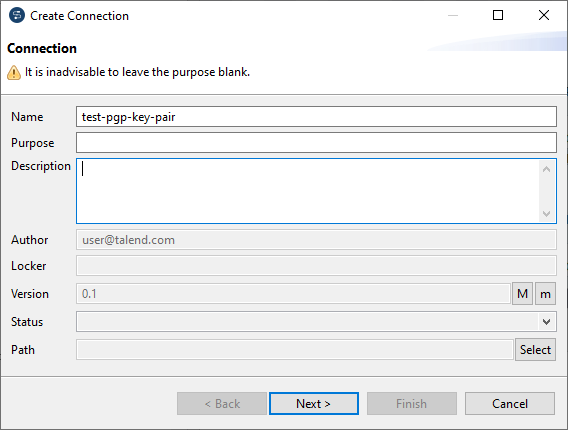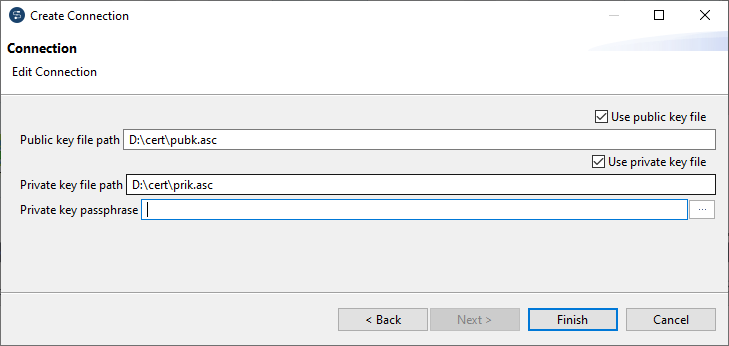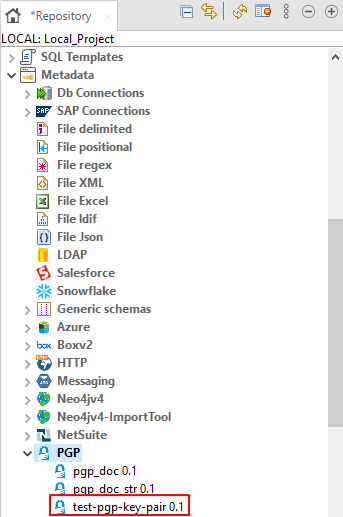Pourquoi et quand exécuter cette tâche
Vous pouvez stocker des paires de clés PGP en tant qu'entrées de métadonnées PGP, à l'aide de l'assistant de métadonnées PGP fourni par le Studio Talend pour les composants tPGPEncrypt et tGPGDecrypt. Avant de créer une entrée de métadonnées PGP, la clé publique et la clé privée doivent être disponibles.
Note InformationsRemarque : Cette fonctionnalité est disponible uniquement lorsque vous avez installé la mise à jour mensuelle 8.0.1-R2023-07 du Studio Talend ou une mise à jour plus récente fournie par Talend. Pour plus d'informations, contactez votre administrateur ou administratrice.
-
Dans la vue Repository (Référentiel), développez le nœud Metadata (Métadonnées), cliquez-droit sur le nœud PGP et sélectionnez Create Connection (Créer une connexion) dans le menu contextuel pour ouvrir la première page de l'assistant Create Connection (Créer une connexion).
-
Dans l'assistant Create Connection (Créer une connexion), spécifiez le nom de l'entrée de métadonnées pour la paire de clés PGP et cliquez sur le bouton Next (Suivant) pour ouvrir la page suivante de l'assistant Create Connection (Créer une connexion).
-
Dans cette page de l'assistant Create Connection (Créer une connexion), sélectionnez l'option Use public key file (Utiliser le fichier de clé publique) et saisissez le chemin d'accès au fichier de clé publique dans le champ Public key file path (Chemin d'accès au fichier de la clé publique).
Vous pouvez également configurer la clé publique en décochant l'option Use public key file (Utiliser le fichier de clé publique), en cliquant sur le bouton [...] près du champ Public key (Clé publique), en copiant-collant le contenu du fichier de la clé publique dans la boîte de dialogue Enter a new password (Saisissez un nouveau mot de passe) et en cliquant sur le bouton OK.
-
Cochez la case Use private key file (Utiliser le fichier de clé privée) et saisissez le chemin d'accès au fichier de clé privée dans le champ Private key file path (Chemin d'accès au fichier de la clé privée).
Vous pouvez également configurer la clé privée en décochant l'option Use private key file (Utiliser le fichier de clé privée), en cliquant sur le bouton [...] près du champ Private key (Clé privée), en copiant-collant le contenu du fichier de la clé privée dans la boîte de dialogue Enter a new password (Saisissez un nouveau mot de passe) et en cliquant sur le bouton OK.
-
Saisissez la phrase secrète de la clé privée en cliquant sur le bouton [...] près du champ Private key passphrase (Phrase secrète de la clé privée), en saisissant la phrase secrète dans la boîte de dialogue, puis en cliquant sur le bouton OK.
Si la clé privée n'a pas de phrase secrète, laissez le champ
Private key passphrase (Phrase secrète de la clé privée) vide.
-
Cliquez sur Finish pour finaliser la procédure.
La nouvelle entrée de métadonnées PGP s'affiche dans le nœud PGP de la vue Repository (Référentiel), avec les autres entrées de métadonnées PGP existantes.
Dans cet exemple, vous pouvez glisser-déposer l'entrée de métadonnées PGP nommée
test-pgp-key-pair de la vue
Repository (Référentiel) dans l'espace de modélisation graphique pour l'utiliser avec les composants PGP de votre Job. Pour plus d'informations concernant le glisser-déposer de métadonnées dans l'espace de modélisation graphique, consultez
Comment utiliser les métadonnées centralisées dans un Job. Pour plus d'informations concernant les composants PGP, consultez la documentation relative aux composants PGP.
Pour modifier une métadonnée de paire de clés PGP existante, cliquez-droit sur le nœud de cette entrée dans le Repository (Référentiel), puis dans le menu contextuel, sélectionnez Edit this connection (Modifier cette connexion) pour ouvrir l'assistant de configuration de la métadonnée.